

Dette emne indeholder følgende instruktioner.
Brug knapperne til at få vist planen
Læse jobstatussen
Få vist outputplaceringen og det ilagte medie
Læse eller ændre et job i planen
Bruge jobknapperne i planen
Når du arbejder i dokumentudskrivningstilstand, forudsiger planen for et job jobproduktionstiden og viser en daglig planlægningstavle på op til otte timer. Planen indeholder alle oplysninger om de planlagte job på en bevægelig tidspinje, så du kan gribe ind i tide og holde dine printere kørende.
PRISMAsync Remote Manager viser en plan for hver tilsluttet printer.
Planen kan være licenseret for nogle produkter.
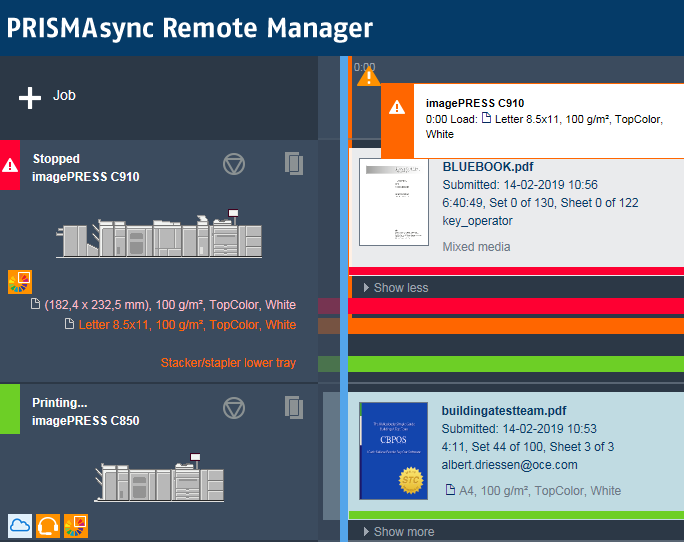 Planoplysninger
PlanoplysningerBrug knapperne  og
og  til at rulle på tidslinjen. På en tablet kan du stryge for at rulle.
til at rulle på tidslinjen. På en tablet kan du stryge for at rulle.
Brug knapperne  og
og  til at zoome ind og zoome ud. På en tablet kan du sprede fingrene og samle dem for at zoome ind og ud.
til at zoome ind og zoome ud. På en tablet kan du sprede fingrene og samle dem for at zoome ind og ud.
Planen viser dokumentminiaturerne af de planlagte job og en flerfarvet linje. Farvelinjen repræsenterer, hvor længe printeren kan fortsætte med at udskrive uden at ilægge medie eller fjerne udskrifter.
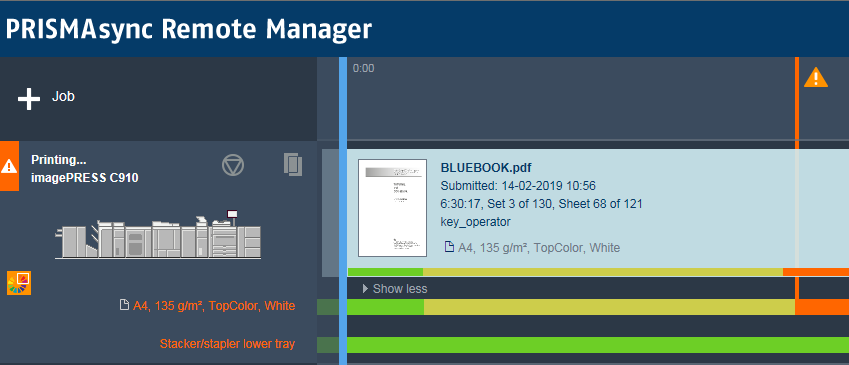 Jobmedier med tilgængelig status
Jobmedier med tilgængelig statusGrøn betyder, at mediet og outputplaceringen er tilgængelige.
Orange betyder, at der snart skal ilægges medie, eller at udskrifter snart skal fjernes. Når du peger på symbolet på tidslinjen, kan du få oplysninger om den ønskede handling.
 Symbol på tidslinjen
Symbol på tidslinjenLængden på den orange linje repræsenterer den konfigurerede advarselstid på printeren.
Grå betyder, at mængden af jobmedier eller påfyldningsniveauet for outputbakken ikke kan beregnes. Dette sker, når printeren er i transaktionsudskrivningstilstand eller for streamingjob.
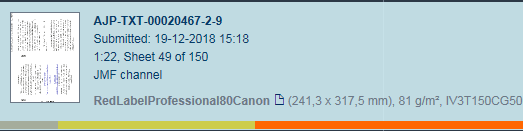 Ukendt påfyldningsniveau
Ukendt påfyldningsniveauGul betyder, at printeren ikke kan finde det præcise påfyldningsniveau i papirbakkerne eller i outputplaceringen. Dette kan ske, når mediets tykkelse er ukendt, eller når udskrifter foldes.
Rød betyder, at printeren er stoppet.
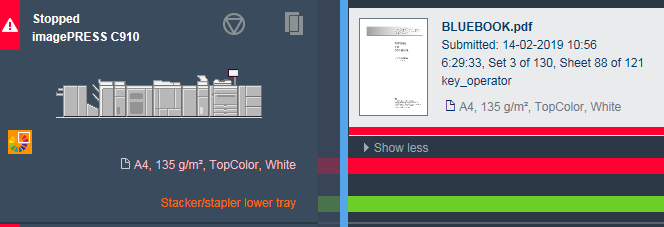 Tom papirbakke
Tom papirbakkeKlik på [Vis mere] for at vise tilgængeligheden af outputbakken og det ilagte medie.
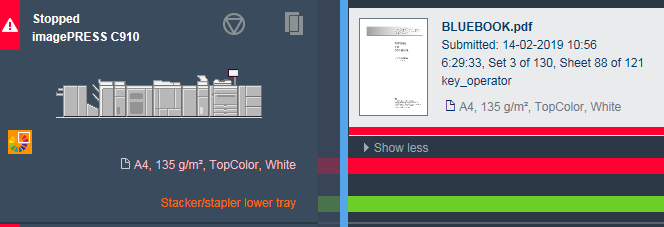 Tom papirbakke
Tom papirbakkeDu kan læse joboplysningerne, når et job er synligt i planen.
Vælg derfor jobbet.
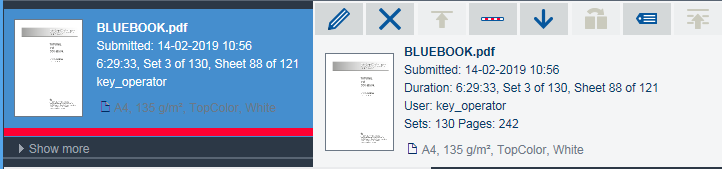 Redigere job i plan
Redigere job i plan[Job]: jobnavn og afsendernavn.
[Sider]: antal dokumentsider.
[Sæt]: antal sæt.
[Afsendt]: dato og klokkeslæt for jobafsendelsen.
[Varighed]: estimeret varighed af udskrivningen, baseret på mediestørrelse, antallet af arksider, der skal udskrives, og antallet af sæt.
[Anvendte medier]: jobmedie.
 Knapper til redigering af job i planen
Knapper til redigering af job i planenNår du vælger jobbet, kan du bruge de fleste knapper, der også er tilgængelige i visningen med planlagte job. Du kan ikke slette eller flytte et aktivt job.
[Rediger]
[Slet]
[Anbringe øverst]
[Stop efter job]
[Flyt til ventende job]
[Videresend]
[Udskriv jobseddel]
[Udskriv nu]